Sosteniendo un DVD en mi mano, miré el reproductor de DVD que no funcionaba en la sala de estar y luego a la computadora cercana, que carecía de una unidad óptica. La película en cuestión no estaba disponible en ninguno de los tres servicios de transmisión de video que pago (Netflix, Disney + y Amazon Prime Video), pero tenía un último truco bajo la manga.
Tras la desaparición de Ultraviolet, los propietarios de DVD pueden recurrir a la función Disc to Digital de Vudu, propiedad de Walmart, que escaneará un código de barras y agregará una versión digital del DVD o Blu-ray a su biblioteca en la nube por unos pocos dólares. Luego puede transmitir esas películas en las aplicaciones de Vudu, o combinarlas con películas compradas en otras plataformas digitales a través del servicio Movies Anywhere.
Cómo convertir sus discos a archivos digitales
Vudu le permitirá convertir hasta 100 discos por año y hay tres opciones de precios.
- Blu-ray a HDX (opción de alta tasa de bits de 1080p de Vudu) por $ 2 DVD a SD por $ 2 DVD a HDX por $ 5
Gastar $ 2 para convertir un Blu-ray a una transmisión HD es una buena opción, pero $ 5 para DVD a HD es menos convincente dado que algunas películas digitales cuestan $ 5 o menos en Google Play, Amazon e iTunes. Haga algunas compras de comparación de precios antes de gastar esos $ 5.
Disc to Digital es compatible con Android e iOS, aunque el proceso de conversión difiere ligeramente en cada plataforma. En Android, descargue la aplicación móvil Vudu, inicie sesión o cree una cuenta y seleccione Disc to Digital. En iOS, vaya a vudu.com/disc en su navegador móvil e inicie sesión o cree una cuenta.
En ambas plataformas, la aplicación Vudu solicitará permiso para acceder a sus datos de ubicación, seguido de los datos de su tarjeta de crédito. ¿Por qué? Para evitar escanear cualquier caja de DVD vieja que encuentre en la calle, en la casa de un amigo o en las tiendas, su dirección de facturación debe coincidir con la ubicación GPS actual de su teléfono cuando esté escaneando DVD.
Siga las indicaciones en pantalla y seleccione su preferencia de calidad de película. Después del pago, las películas estarán disponibles en su cuenta de Vudu.
Tenga en cuenta que no todas las películas se pueden convertir. Para comprobarlo, escriba el nombre de la película en cuestión en el cuadro de búsqueda de Vudu.com. Sin embargo, en mi experiencia, el 75 por ciento de las películas que he probado.
Consolide su biblioteca con Movies Anywhere
Si prefiere tener todas sus películas en un solo lugar, descargue la aplicación Movies Anywhere. Aquí puede sincronizar varios servicios de películas (Vudu, Amazon Prime Video, Google Play/YouTube, Microsoft Movies & TV, Comcast Xfinity, Verizon Fios, Fandango Now) y ver todo el contenido comprado desde la aplicación o el sitio web Movies Anywhere.
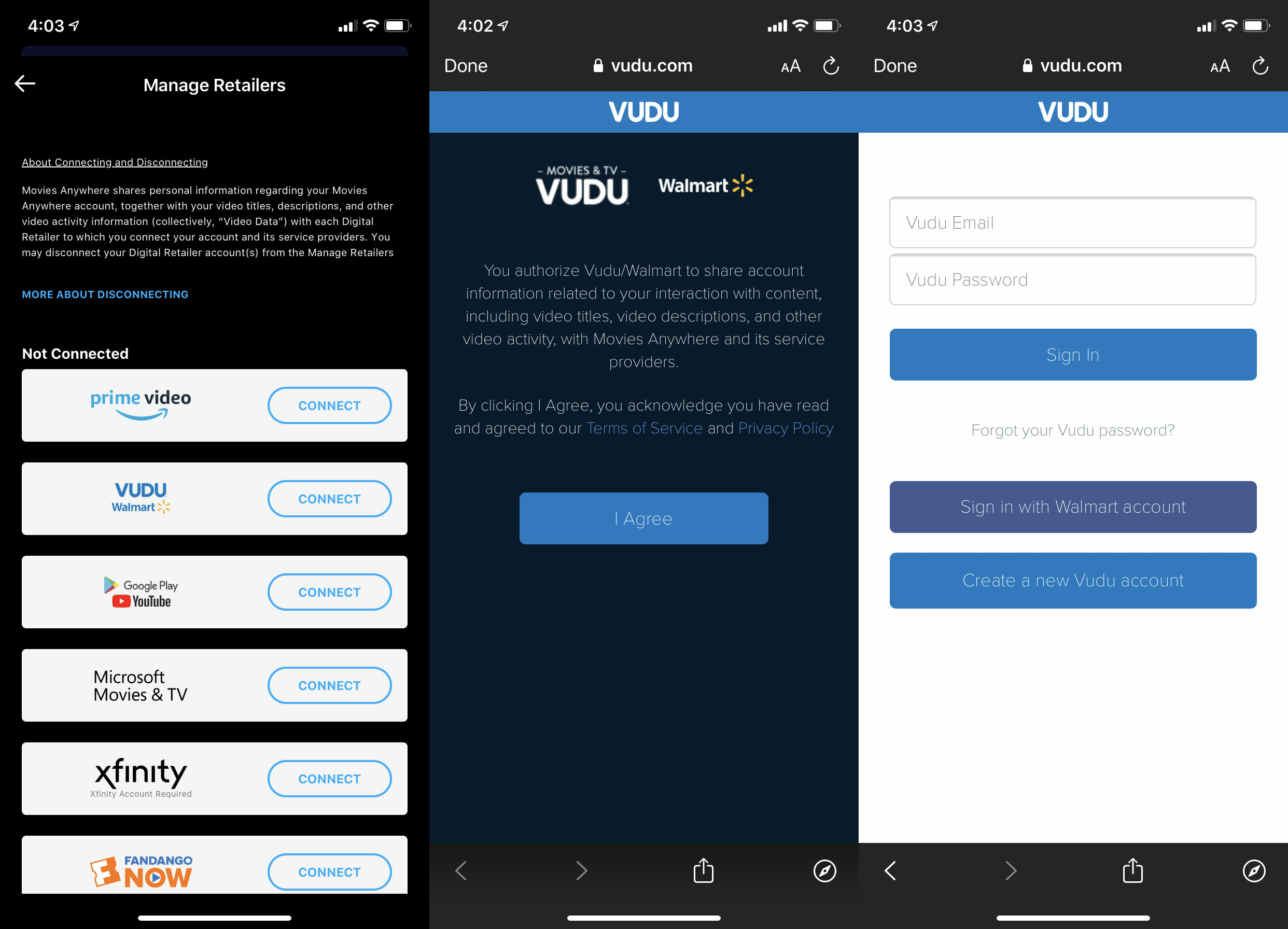
Añadir Vudu
Cree una cuenta o inicie sesión en Movies Anywhere y navegue hasta Configuración> Administrar minoristas. Toque el servicio que desea agregar, ingrese sus credenciales de inicio de sesión y las películas elegibles de ese servicio se agregarán a la sección Mis películas en Movies Anywhere.
Al igual que Disc to Digital de Vudu, Movies Anywhere no es compatible con todas las películas; actualmente trabaja con contenido de Disney, Fox, Sony, Universal y Warner Bros. Después de conectar iTunes, por ejemplo, apareció un aviso que decía que Movies Anywhere no es compatible con el contenido de Paramount, Lionsgate o MGM. entonces no Papá Noel: la película de Lionsgate para mí en Movies Anywhere.





